アンインストールした標準アプリを再インストールしたい。
けどMS StoreがApplockerで制限されていて使えない。
そんな環境下で標準アプリを再インストールしたときのお話です。
今回のシナリオ
私が遭遇したシナリオは以下の通りです。
・Windows mailを再インストールしたい
・Microsoft StoreはApplockerによりブロックされており使用できない
大まかな手順
- wingetを入手
- インストールしたいアプリのIDを取得
- コマンドからインストール
以下詳細にみていきます。
Wingetの入手
MSのGithubからWingetのmsixbundleを入手する。
記事執筆時点(2024/2/29)の最新は1.7.10582でした。
バージョンは適宜変わると思うので読み替えてください。
ダウンロード先は任意で構いませんが、この後コマンドを打つ関係で浅い階層推奨。
ダウンロードができたらPowershellで以下のコマンドを実行。
#パスは環境に合わせて読み替えること
Add-AppPackage -Path "ダウンロードしたmsixのパス"上記コマンド実行後wingetがインストールされたか確認のために以下を実行
wingetこんな感じで出てきたらインストールできています。
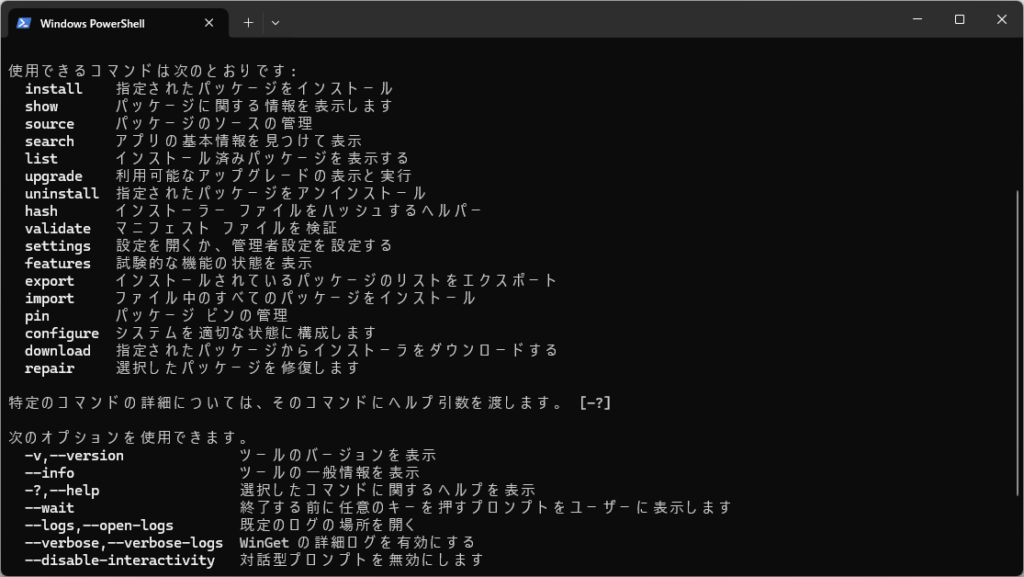
インストールしたいアプリIDを検索
以下のコマンドを使用。
# Windows mailをのIDを調べたい場合
winget search mail
#以下結果の一部抜粋
名前 ID バージョン 一致 ソース
----------------------------------------------------------------------------------------------------------------
Mail 9WZDNCRFJ41Q Unknown msstore
Mail and Calendar 9WZDNCRFHVQM Unknown msstore
Blue Mail - Email & Calendar 9PMHZVM588P4 Unknown msstore
Spark Mail – Email App by Readdle XPFCS9QJBKTHVZ Unknown msstore
Flow Mail - Manage Email Accounts 9NBLGGH4LXQQ Unknown msstore
Canary Mail - AI Email App XPDC1PRBHG5NJ3 Unknown msstore
WunderMail - Native Mail App 9N9QC6VF6W4H Unknown msstoreMSの表記ゆれはよくあることなので、Windows mailはメール/カレンダーとも呼ばれています。
出力結果の中でそれっぽいのがMail and calenderですね。
このIDを控えておきます。
コマンドからインストール
以下を実行
#Windows mailをインストール
winget install id=9WZDNCRFHVQMこれでインストールされるはずです。
最後に
「ストアアプリ インストール コマンド」で調べても、なかなか出てこないから地味に困りました。アンインストールはいろんなページでコマンドでやっているのを見かけるのですが…
今回紹介したのはWindows mailでのパターンですが、ほかのアプリでもIDさえ分かればできるはずなので活用してみてください。


コメント